Windows7のパソコンが勝手にWindows10にアップグレードされてしまい、元に戻したという事例を過去にご紹介しました。
↓過去の記事↓
・Windows7のパソコンが勝手にWindows10になっていたときに元に戻す方法の事例
・Windows10にアップグレードしたノートパソコンが起動できなくなったのでWindows7に戻したときの事例
今回は、Windows10からWindows7に戻したときに「日本語の文字が入力できなくなった」という現象が発生しましたので、対処事例として記録しておきます。
この現象が起こると、日本語(ひらがな・カタカナ・漢字)の全角文字入力ができなくなって、日本語が使えなくなります。
英字の直接入力しかできなくて、英語版のWindowsのようになってしまいます。
スポンサーリンク
トラブルの概要
(PCの種類)
デスクトップパソコン
→今回の事例はデスクトップPCですが、ノートPCでも同じです。
(PCのOS)
Windows7 Professional 32bit版
(状況)
Windows10にアップグレードした。(してしまった。)
Windows7に戻す作業を行い、無事に戻った。
ところが日本語が入力できなくなった。英字しか入力できない。
言語バーも表示されていない。「半角/全角」のキーを押しても反応しなくて日本語にならない。
(対処)
「ctfmon.exe」を実行することで日本語入力が復旧した。
日本語入力復旧の作業方法
・Windows7の左下の丸いWindowsマークをクリックします。
・「プログラムとファイルの検索」の欄に「ctfmon」と入力します。(直接入力)
・表示された「ctfmon.exe」をクリックします。
(パソコンの表示方法によって「.exe」の部分は表示されない場合もあります。)
・デスクトップ上に言語バーが表示されれば復元成功です。
※一度復旧に成功しても、パソコンを次に起動したときに、また日本語が入力できなくなることもあります。
その場合は、「スタートアップ」に登録することによって解決できます。
それでも解決しない場合は他の原因が考えられます。
そんなときは、こちらのページに日本語が入力できないときの対応方法が書いてありますので参考にしてください。
WindowsXP・7・8・10の対処方法について書いてあります。
MicrosoftがWindows10を強烈に推奨したい気持ちは分かりますが、まだまだ周囲の環境が対応しきれていないのではないでしょうか。
個人的にはWindows7は優秀なOSだと思っていて、特に不満も不具合も無いので、できれば長く使いたいのですが、Windowsのバージョンアップには付いていくしかないんですよね。
スポンサーリンク
人気の記事の一覧へ
カテゴリー別の一覧へ
PCデジタルのホームページへ
スポンサーリンク
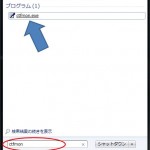
ありがとうございました。ほんとwin10にしてもなにもいいことはありませんでした。
次はウイルスソフトのリアルタイムスキャンが無効のまま直せなくなったのでそれも解決しないと・・・
Gさん様
コメントありがとうございます。
日本語入力不具合の件でお役に立てて何よりです。Windows10自体は悪いOSでは無いと思うのですが、マイクロソフトのやり方がちょっと問題でしたよね。
また、ウイルスソフトの不具合は、一度ソフトをアンインストールしてから再度インストールしなおすと直るのではないかと思います。(インストールキーの準備をお忘れなく。)